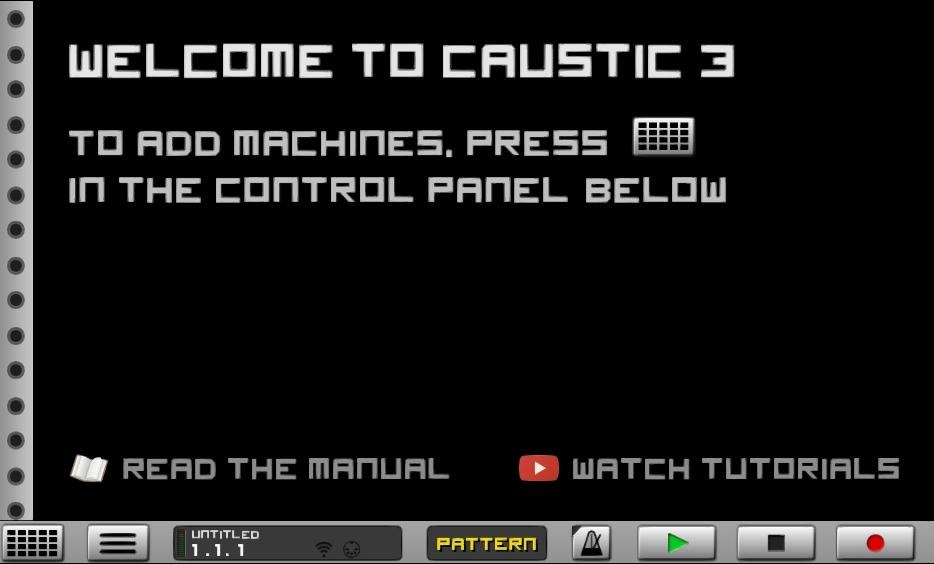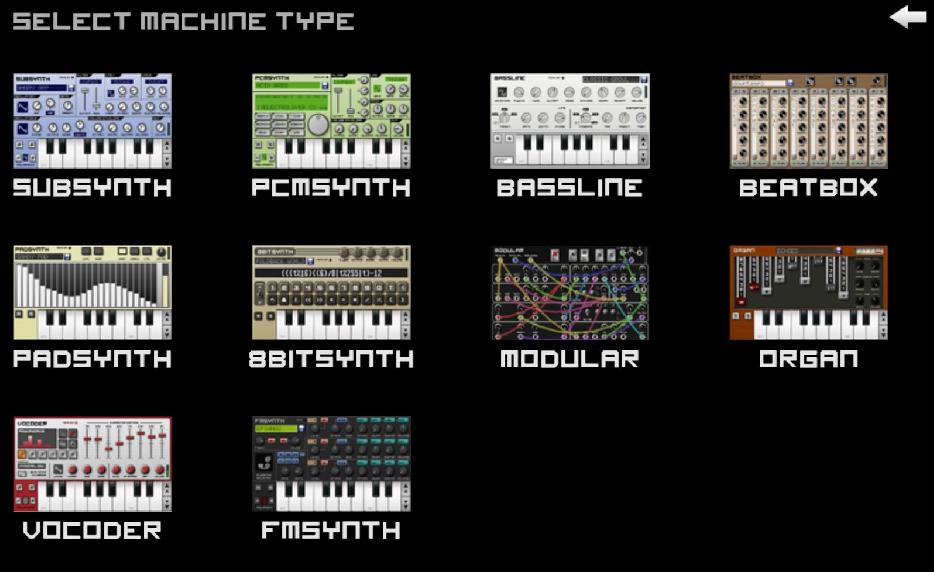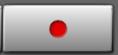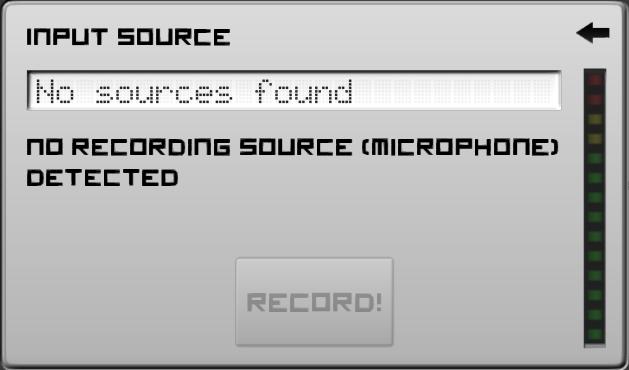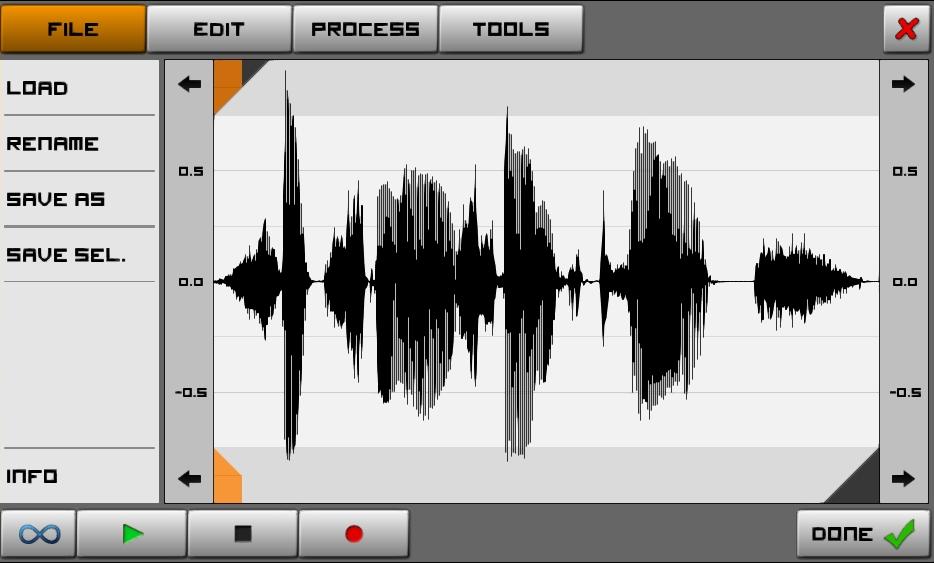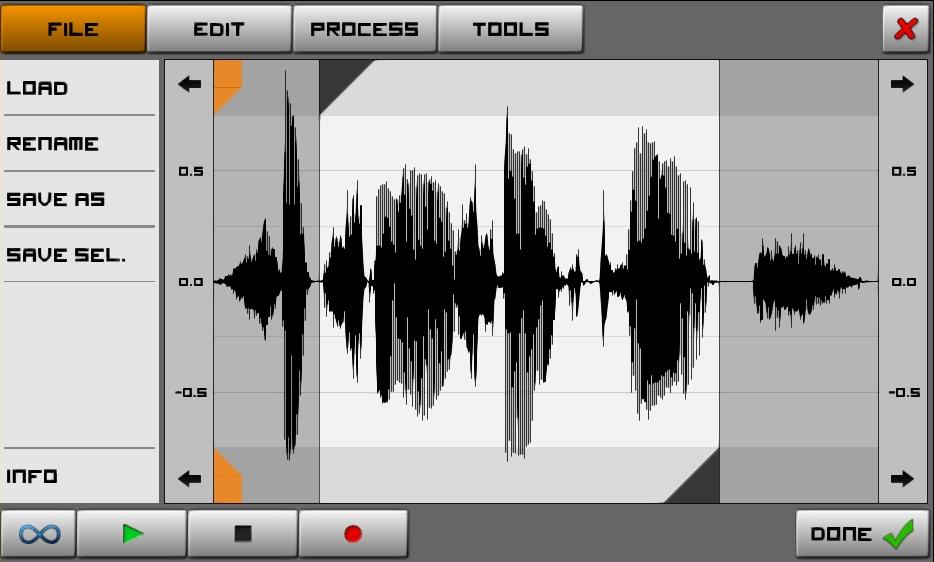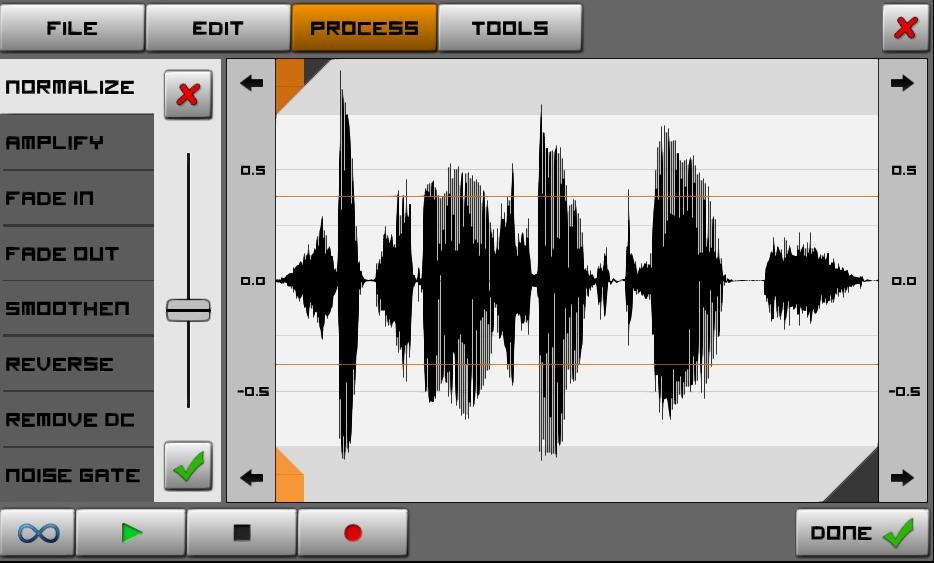Ваш телефон Android может воспроизводить злой звучащий голос в стиле Трансформеров. По крайней мере, с небольшой помощью от Caustic Digital Audio Workstation. В этой статье я расскажу о новом синтезаторе Vocoder в Caustic 3.
По словам Дэвида Баттино, вокодеры были новинкой в поп-музыке уже более 30 лет. Скорее всего, вы слышали ранние песни Bon Jovi, в которых они использовались, и особенно песни Pink Floyd. Вокодеры также популярны во многих жанрах электронной музыки.
Вокодер берет образец, обычно голоса человека, в стандартном формате файла .WAV. Затем вы воспроизводите звук с помощью клавиш на клавиатуре Caustic или в режиме просмотра пианино. Затем вы настраиваете некоторые параметры, чтобы получить искомый голос, который вы ищете. Главное, что нужно помнить, — это то, что самые низкие 6 нот клавиатуры в каждом аппарате Vocoder назначаются сэмплам, которые вы загружаете в вокодер (каждый аппарат Vocoder может содержать 6 разных семплов). Затем вам нужно добавить сигнальную ноту на клавишу, на которой вы хотите, чтобы ваш звук воспроизводился.
Этот последний бит важен, потому что, если ваш семпл был исполнен с определенной высотой, вам нужно назначить семпл для той же клавиши на клавиатуре. Вы можете определить корневой ключ любого образца, используя редактор примеров в Vocoder.
Давайте рассмотрим, как использовать этот синтезатор, так что возьмите ваше Android-устройство, вам нужно предварительно скачать приложение Caustic 3, запустить его и продолжить чтение.
Добавление синтезатора вокодера
Когда вы запустите Caustic 3, вы, вероятно, увидите тот же экран, как показано выше. Чтобы начать работу с этим руководством по Vocoder, нажмите кнопку «Машины»:
Затем нажмите символ «плюс» в любом из мест, отмеченных «1-14», и выберите VOCODER на экране, показанном ниже:
Теперь коснитесь инструмента Vocoder в списке машин, чтобы перейти к экрану управления синтезатора:
Теперь у вас есть Vocoder, и вы готовы начать создавать некоторые синтезированные голоса.
Получение образца речи
Я собираюсь предположить, что вы хотите использовать вокодер со звуковым файлом, содержащим образец речи. Просто потому, что Vocoder был разработан вокруг идеи синтеза образца речи, не означает, что вы всегда должны использовать его таким образом. Вы можете использовать его с любым звуковым файлом. Кто знает, что вы можете придумать?
На самом деле есть два способа передать речь в Caustic: использовать для записи семпла встроенный микрофон Android или загрузить файл .WAV, содержащий речь из другого источника, за пределами Caustic. Не существует «правильного» пути; вам нужно выбрать тот способ, который лучше всего подходит для ваших целей.
Если вы хотите использовать встроенный микрофон, вам нужно нажать кнопку сигнала:
и затем нажмите кнопку «ЗАПИСЬ»:
Вы увидите всплывающее окно, похожее на это:
Я говорю «похоже», потому что у меня нет микрофона на моей машине, и у вас, скорее всего, будет на вашем устройстве. В любом случае, нажмите большую кнопку «ЗАПИСЬ» и говорите в микрофон, затем нажмите кнопку «Стоп», чтобы закончить запись. Вы должны увидеть записанный звук на экране в виде сигнала.
Первое, что вам нужно сделать с этим образцом, это обрезать его. Это означает, что вы определяете фактическую начальную и конечную точки сигнала. В противном случае при воспроизведении у вас может возникнуть нежелательная задержка в начале семпла или дополнительное мертвое пространство в конце семпла. Мы просто хотим услышать основной семпл, поэтому перетащите темно-серые треугольники на дисплее формы сигнала, чтобы определить желаемое время начала и окончания.
После того, как вы определили желаемую начальную и конечную точки, перейдите в меню «РЕДАКТИРОВАТЬ» и коснитесь слова «ОБРЕЗАТЬ». Если вам это не нравится и вы хотите повторить его, то теперь у вас есть шанс нажать на команду ОТМЕНА в том же меню.
Следующее, что вы захотите сделать, это «НОРМАЛИЗОВАТЬ» семпл, что означает, что громкость увеличивается, чтобы быть громче, но не искажена. Если вы этого не сделаете, вы получите шум, похожий на «шипение ленты» (вы помните кассеты, верно?)
Нажмите кнопку «ПРОЦЕСС», и Normalize находится справа вверху меню слева. Вы также можете указать, какой способ нормализации: громче или мягче. Для этого нажмите кнопку рядом со словом нормализовать. Нажмите ползунок выше, чтобы нормализовать громче, или ниже, чтобы нормализовать тише.
Когда вы закончите нормализацию, вы можете проверить, каким должен быть корневой ключ семпла, нажав кнопку «ИНСТРУМЕНТЫ» и нажав кнопку «НАЙТИ КОРНИ».
Теперь вернитесь в меню «ФАЙЛ» и коснитесь кнопки «СОХРАНИТЬ КАК», затем назовите свой образец и сохраните его. Нажмите кнопку «Готово» в правом нижнем углу экрана после сохранения образца.
Обработка речевого образца
Теперь, когда у вас есть загруженный образец речи, вы можете начать придавать ему характер. Что может быть лучше для этого, чем на ползунках управления персонажем ?! Они функционируют подобно графическому эквалайзеру, подчеркивая или уменьшая количество звука, слышимого в различных частотных диапазонах. С ползунками все в середине, ничего не делается более или менее заметным. Начните перемещать ползунки, пока не получите звук, который вам нравится. Эффект будет присутствовать, но не слишком очевиден.
Все остальное — это настройка циферблатов, чтобы звук звучал так, как вы хотите.
Коснитесь селектора формы волны, чтобы выбрать зуб пилы или прямоугольную волну.
Циферблат «Unison» сделает звучание более или менее «синтетическим».
Диск «Sub» изменит то, как «узкий» или «толстый» звучит частотный диапазон.
Циферблат «Noise» добавляет шум.
Циферблат «Slew» определяет, какая часть сэмпла действительно попадет в ваши уши, воздействуя на выбранную форму волны. Если циферблат установлен влево, почти все звуки резкой речи исчезают, а при циферблате — вправо, все воспроизводится на 100%.
Регулятор «HF BYPASS» контролирует, какая часть высокочастотной части сэмпла попадает в ваши уши без какой-либо значительной модификации сигнала.
Регулятор «DRY» управляет тем, как много звука «без фальсификации» присутствует на выходе вместе с измененным звуком.
Добавление звуков в вашу музыку
Все, что вам нужно сделать сейчас, это создать шаблон в виде рояля Vocoder и добавить шаблон в ваш секвенсор. Только один трюк нужно знать, чтобы он работал правильно. Вокодерам нужны носитель и сигнальная заметка. Нижние 6 нот пианино назначены для ваших сэмплов, поэтому вам нужно будет разместить там ноту. Вам также нужно будет одновременно разместить ноту в виде пианино на клавиатуре, на которой вы хотите воспроизвести свой звук. Ссылка ниже:
Надеюсь, вам понравится использование нового Вокодера Caustic 3! Будем рады услышать ваши творения!
https://www.youtube.com/watch?v=NCyNXhPy7dY